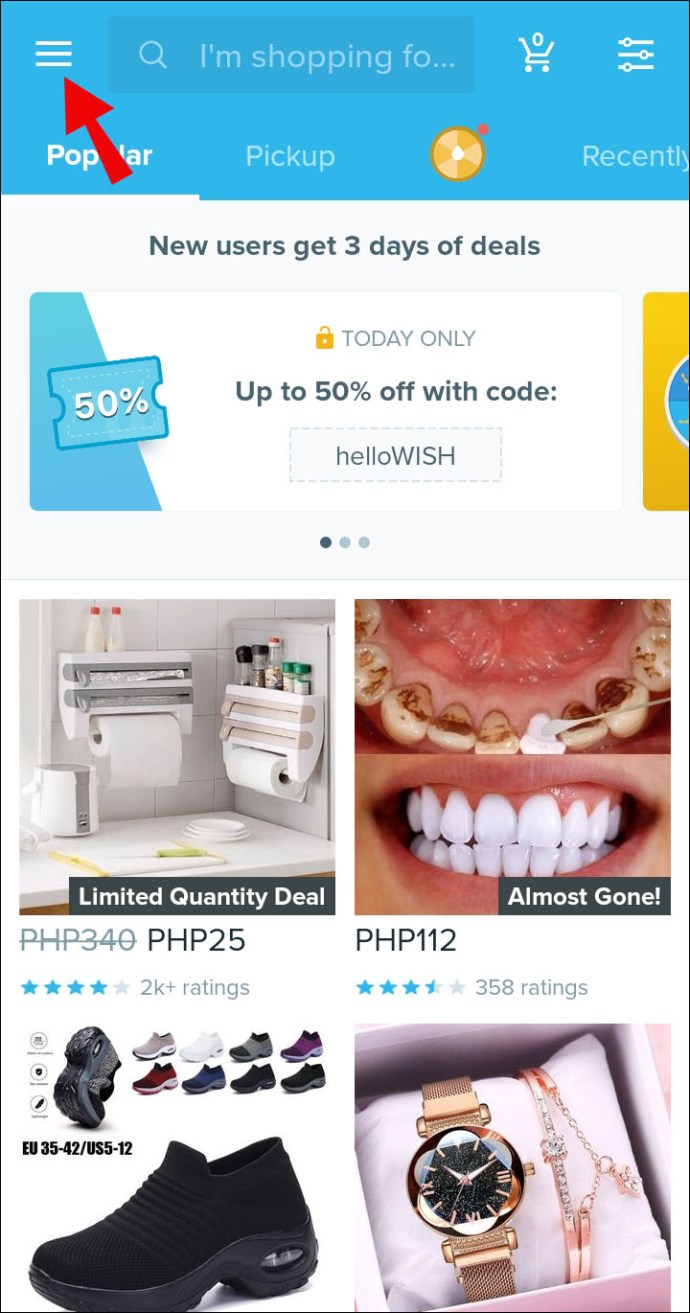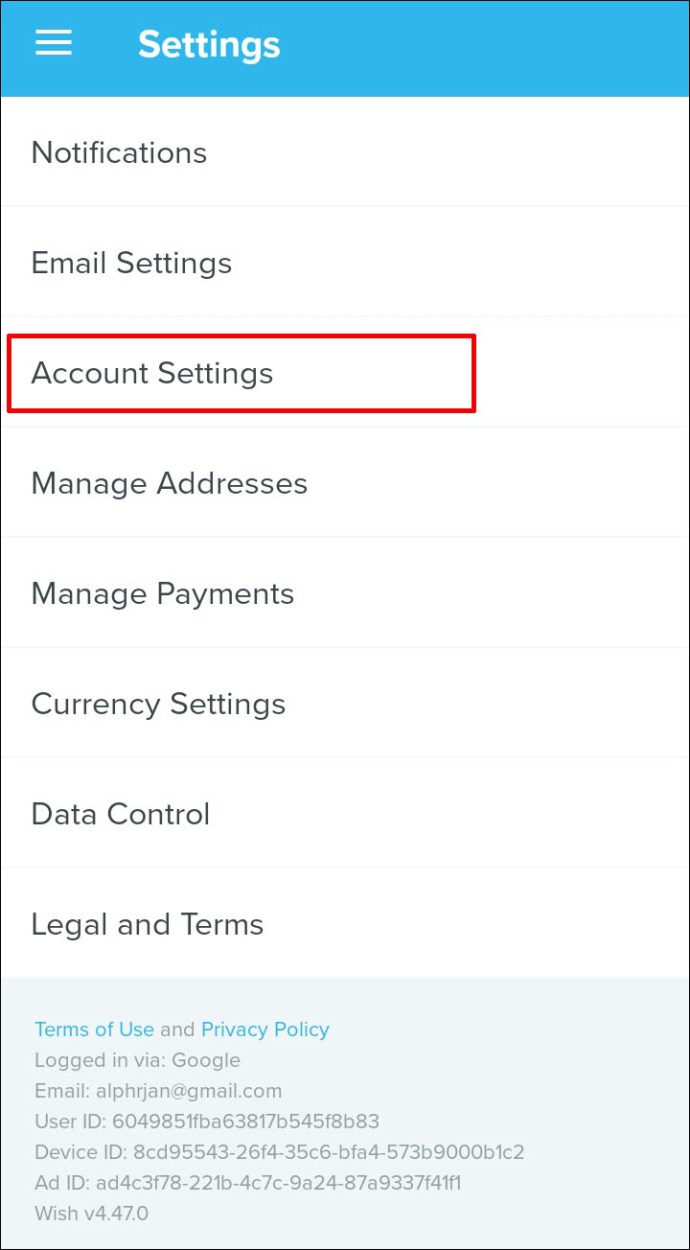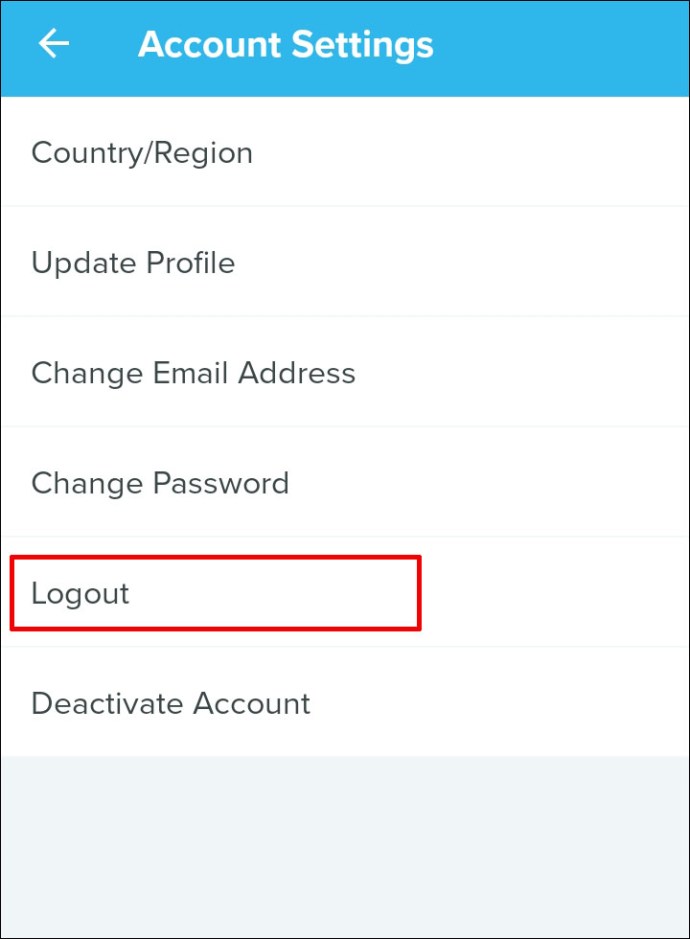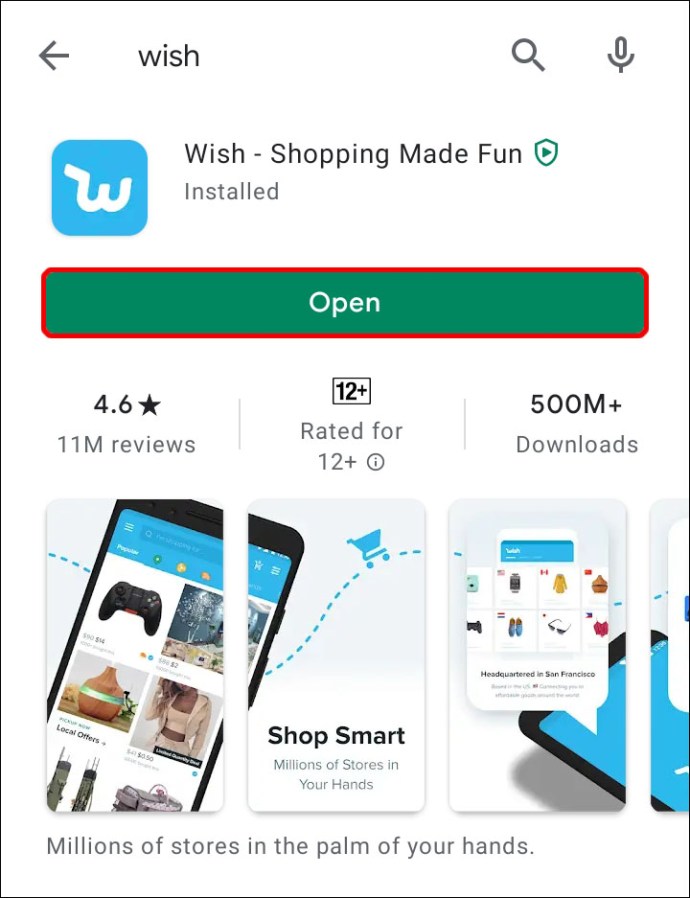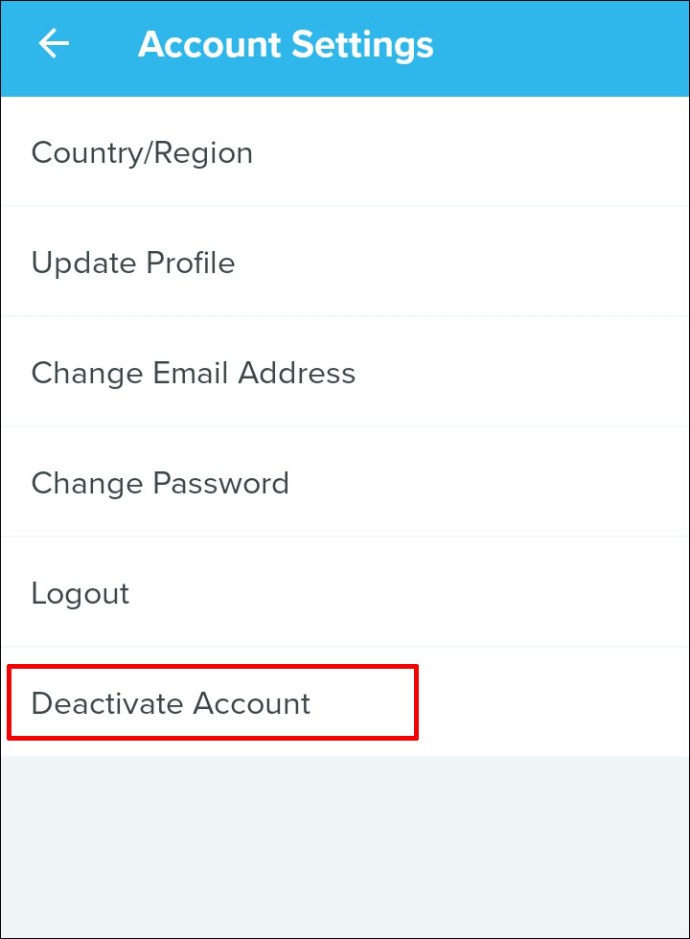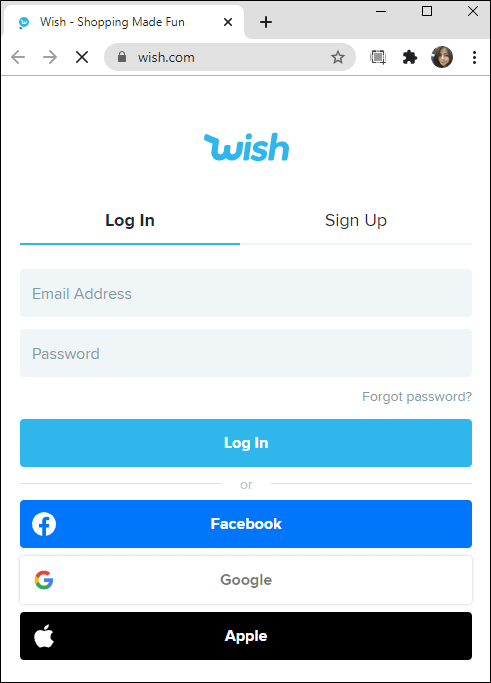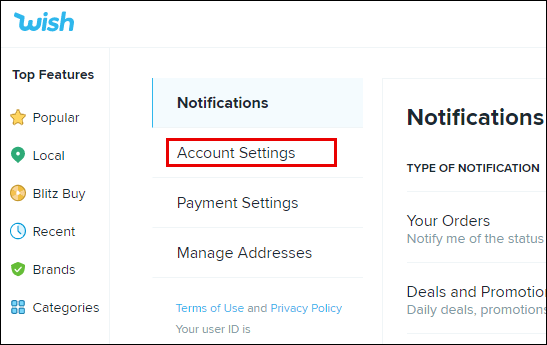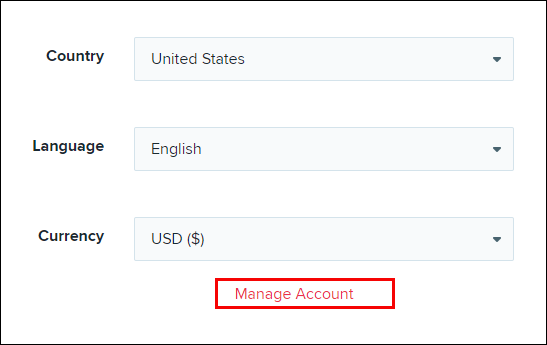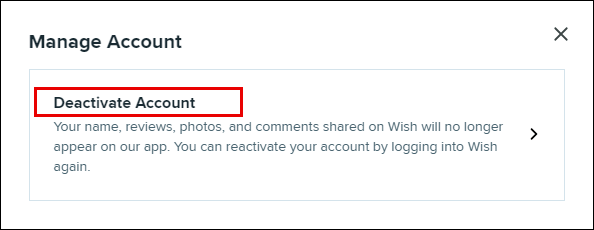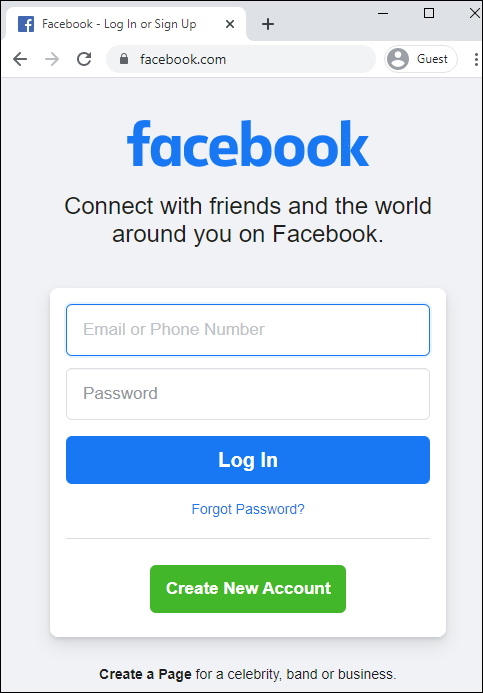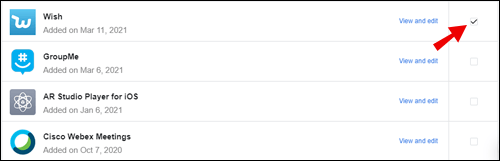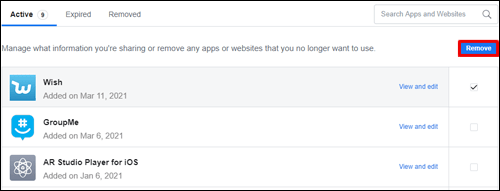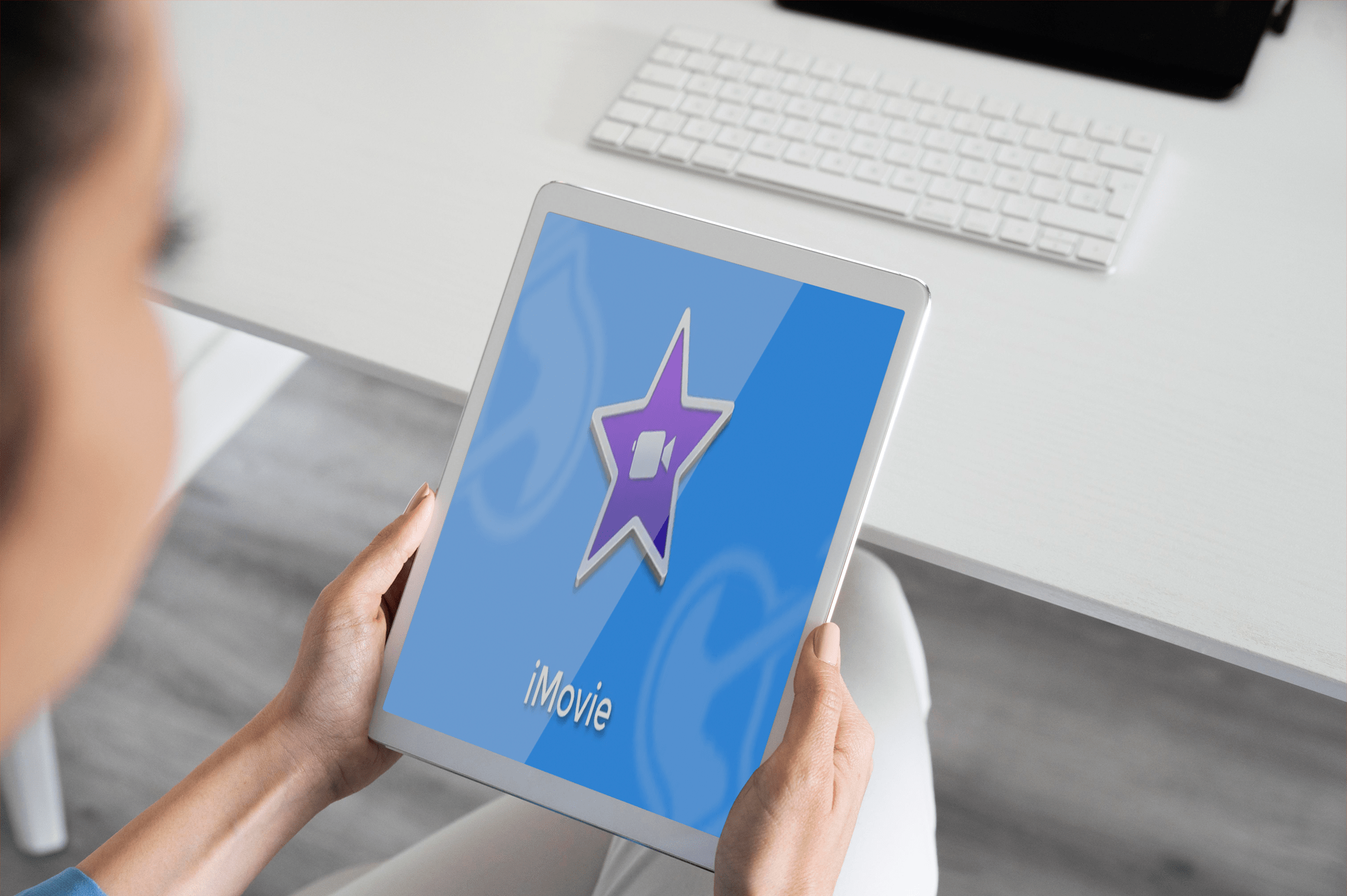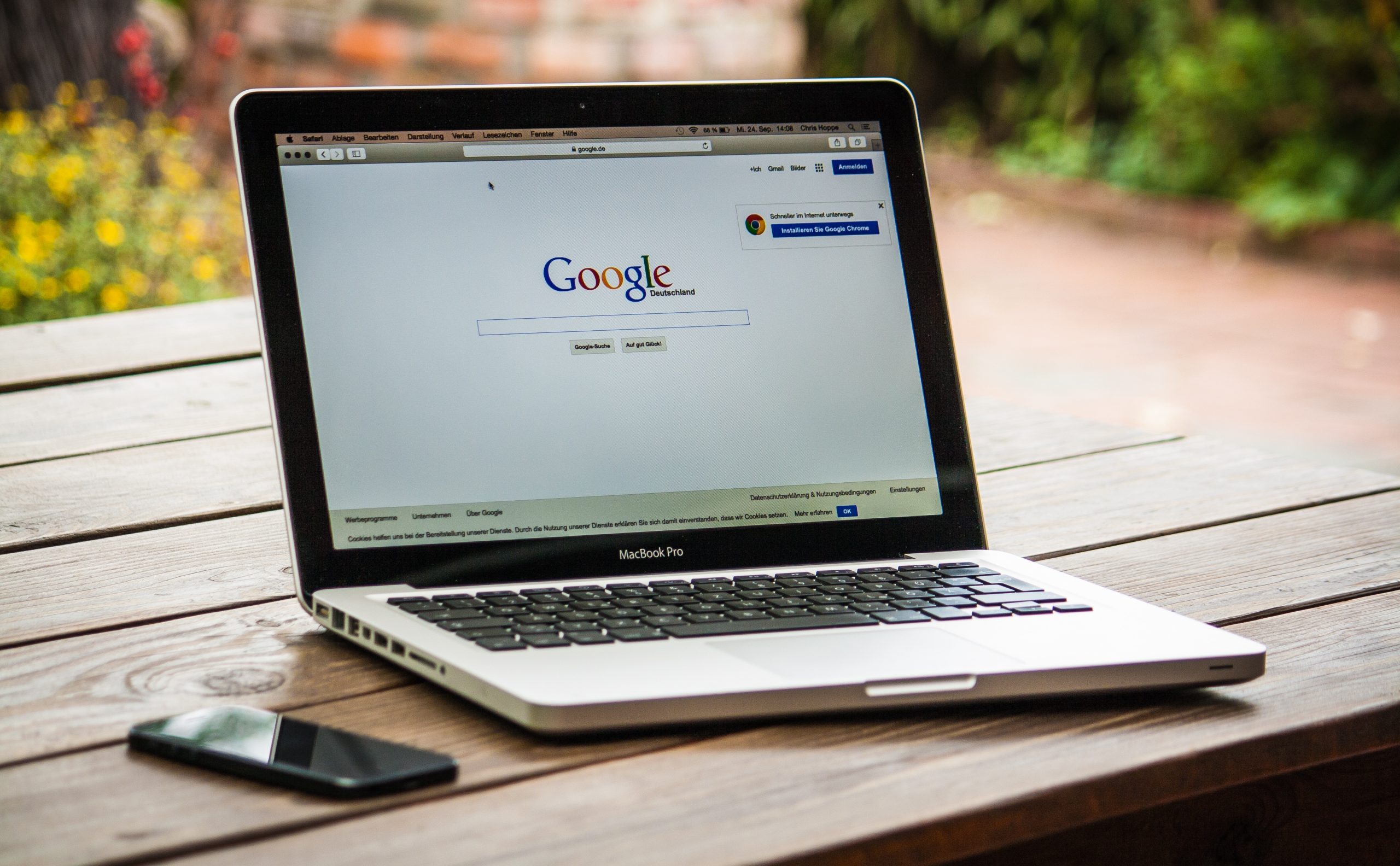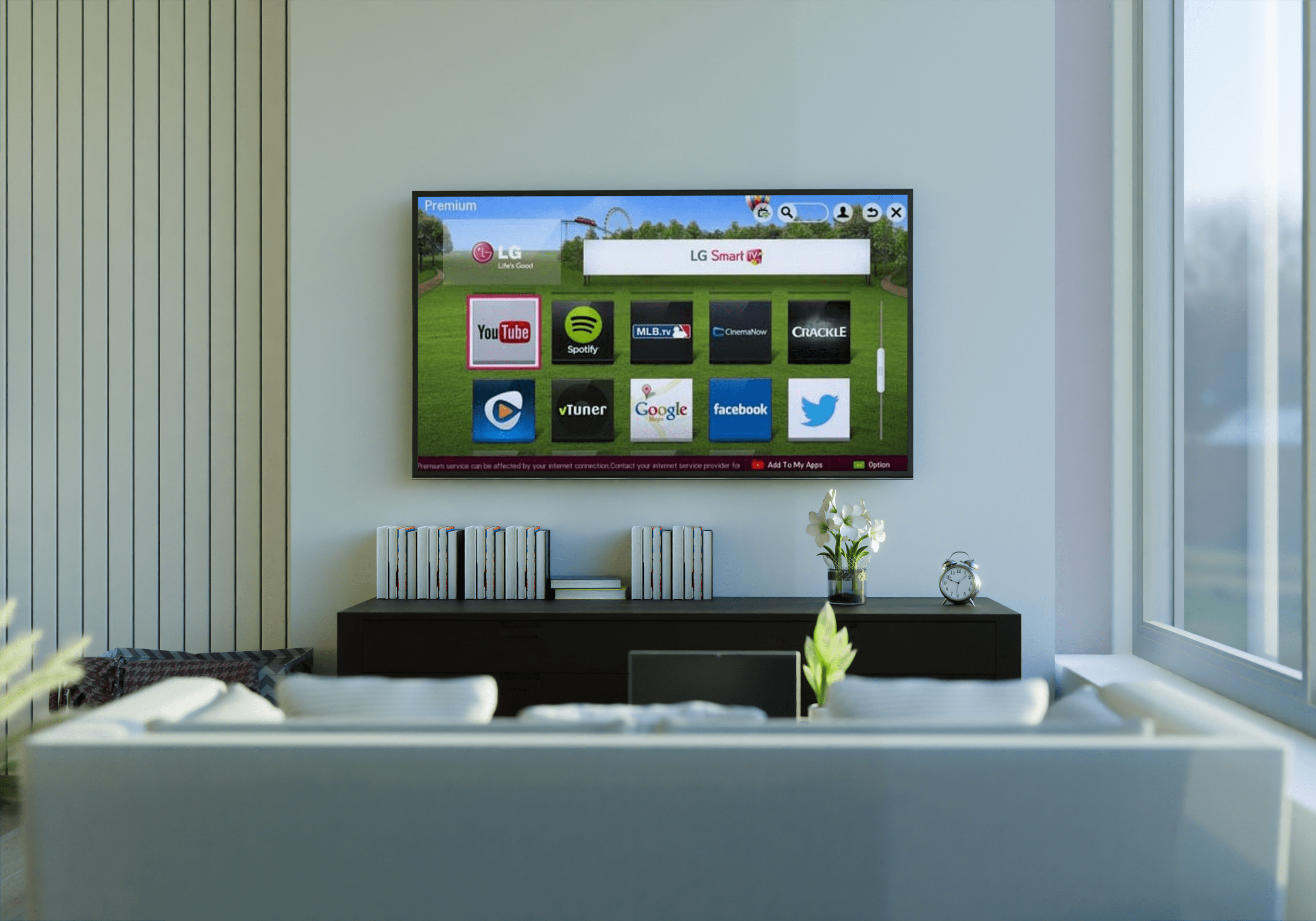Как выйти из приложения Wish
Приложение Wish очень удобно, но с большим разнообразием функций и вкладок поиск конкретной кнопки может быть немного сложным. Например, кнопка выхода скрыта в Настройках, а не четко отображается на главной странице. Если вам интересно, как выйти из аккаунта Wish, мы готовы помочь.

В этом руководстве мы объясним, как выйти из приложения Wish и как деактивировать свою учетную запись. Кроме того, мы ответим на некоторые из наиболее распространенных вопросов, связанных с использованием приложения Wish.
Как выйти из приложения Wish?
Давайте сразу же - чтобы выйти из приложения Wish, следуйте инструкциям ниже:
- В приложении Wish нажмите значок с тремя полосами в верхнем левом углу экрана, чтобы открыть левую боковую панель.
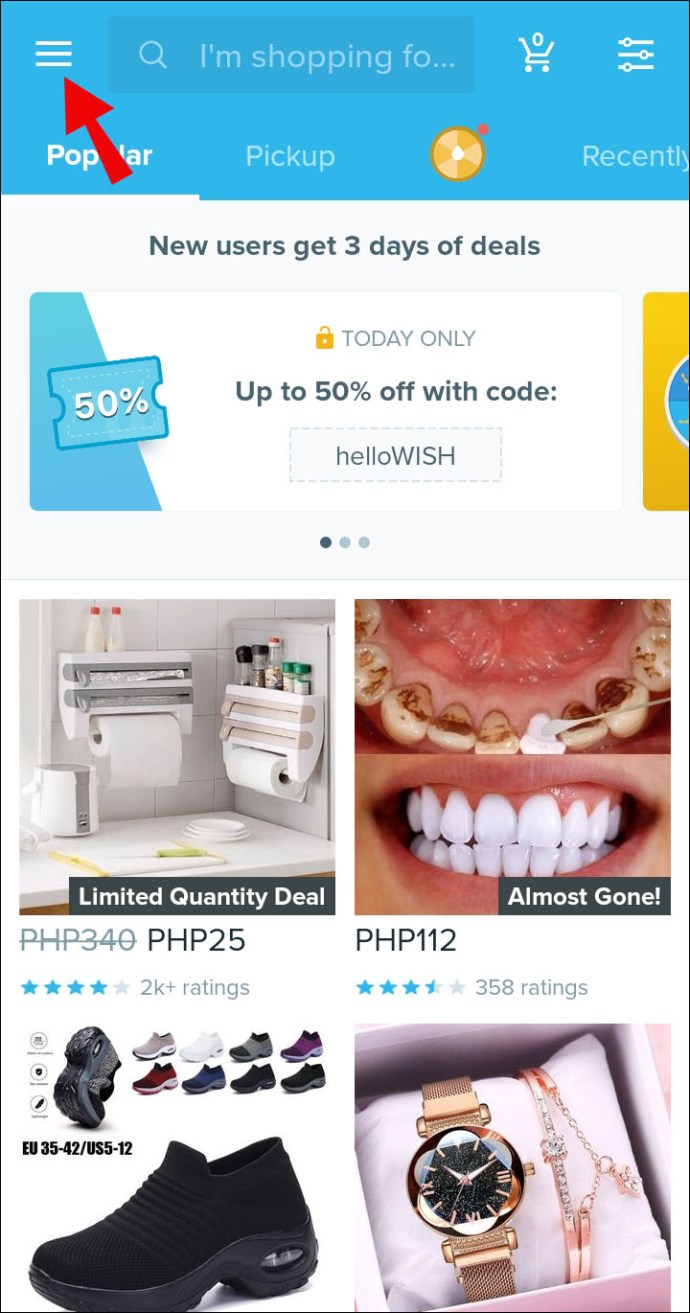
- Прокрутите вниз и нажмите «Настройки», затем «Настройки учетной записи».
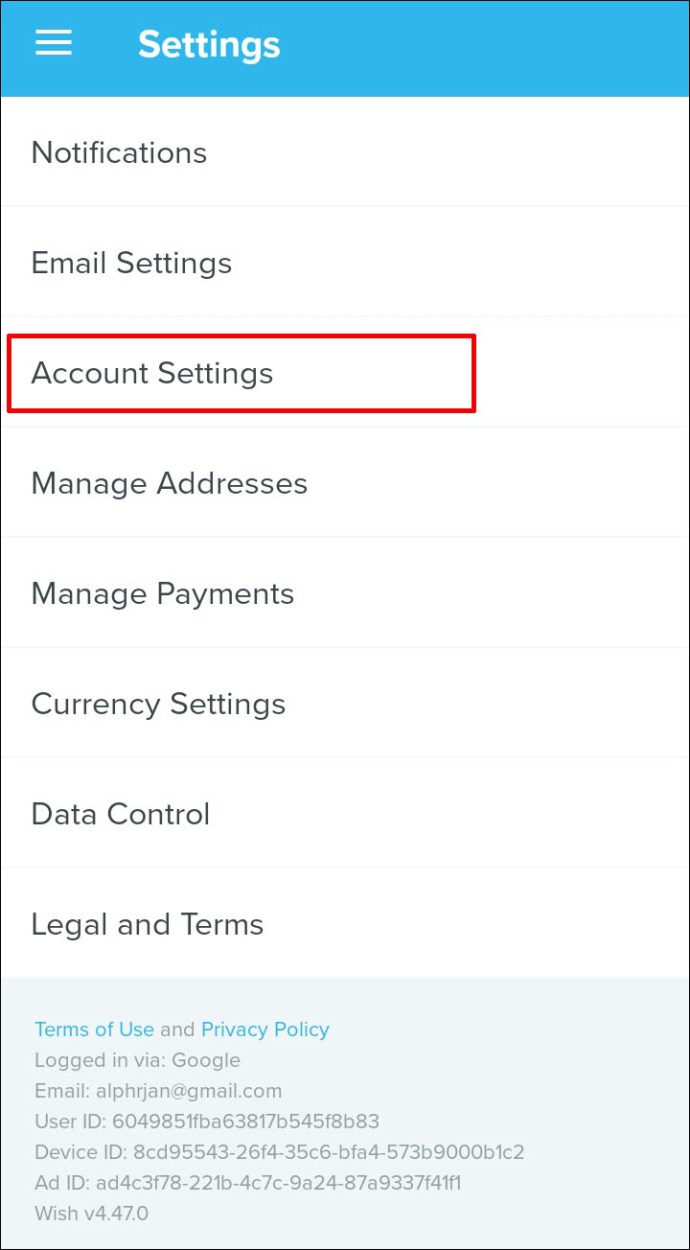
- Нажмите «Выйти» и подтвердите.
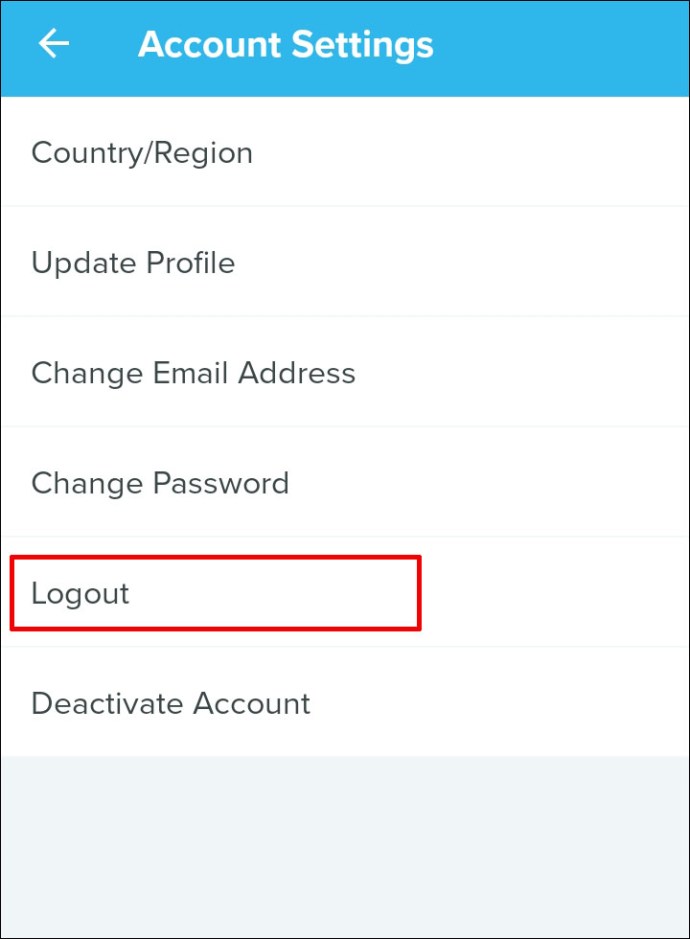
Как деактивировать учетную запись Wish?
Деактивировать учетную запись Wish можно тремя способами. Первый и самый простой - удалить свою учетную запись через приложение Wish. Следуйте инструкциям ниже:
- Запустите приложение Wish и войдите в свою учетную запись.
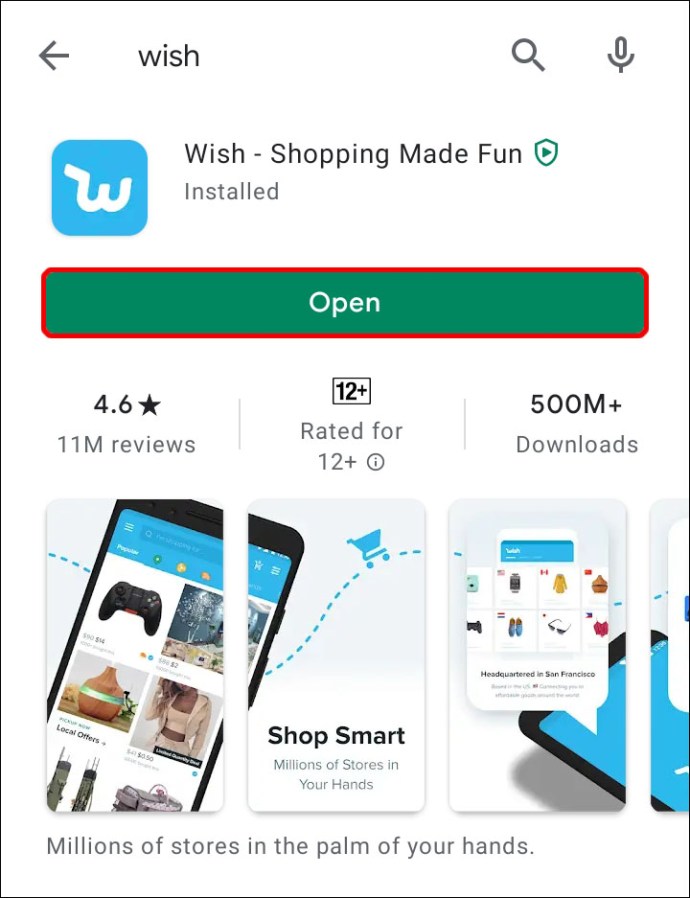
- Перейдите в настройки учетной записи.
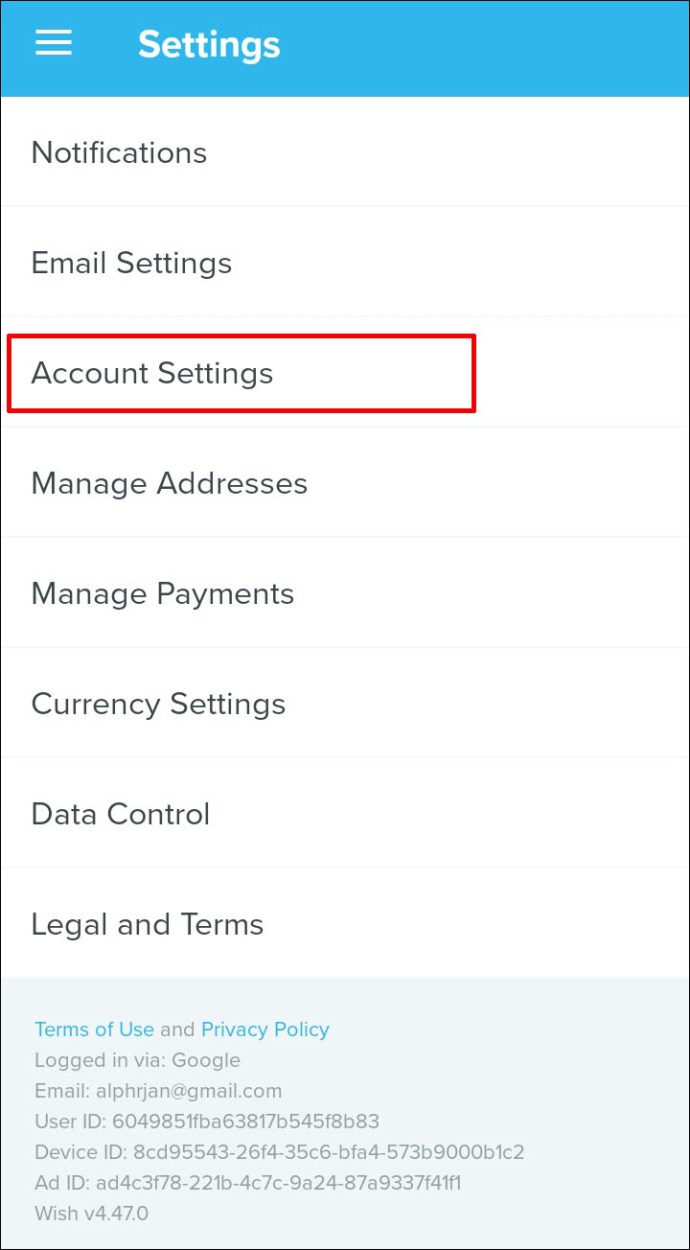
- Нажмите «Деактивировать учетную запись» и подтвердите.
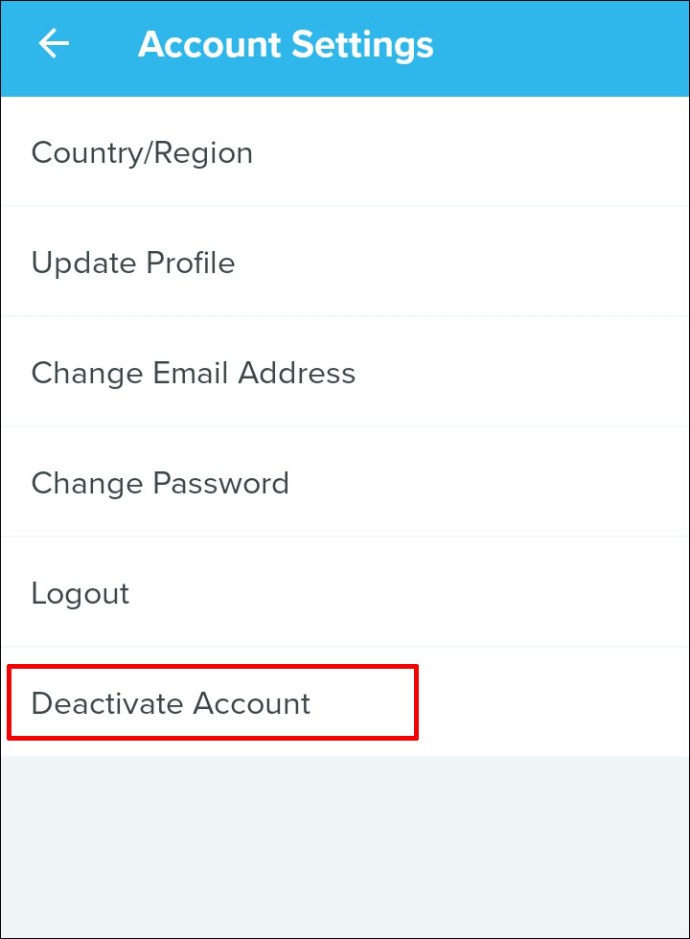
Если у вас нет приложения Wish, вы можете деактивировать свою учетную запись через веб-сайт Wish. Для этого выполните следующие действия:
- Перейдите на сайт Wish и войдите в свою учетную запись.
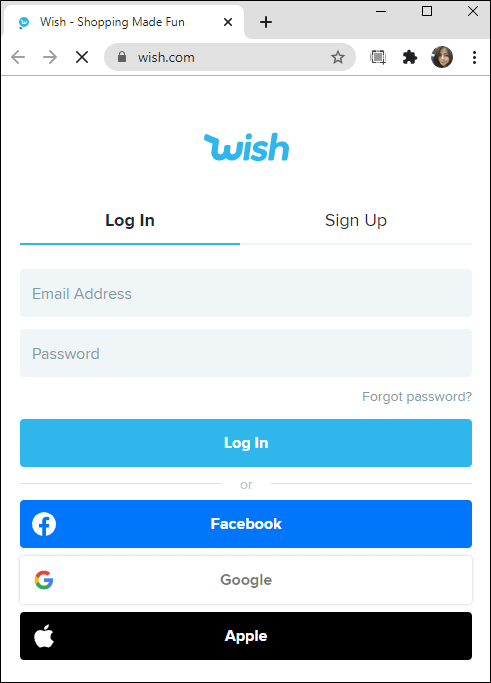
- Перейдите в Настройки, затем в Настройки учетной записи.
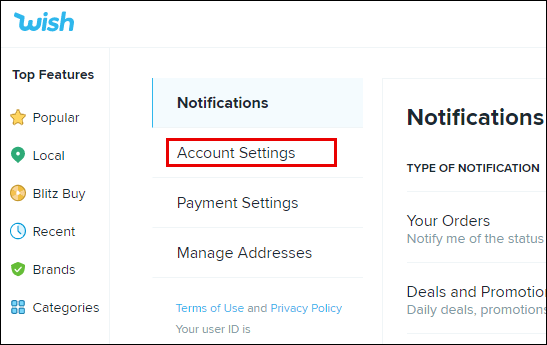
- Прокрутите вниз и нажмите «Управление учетной записью».
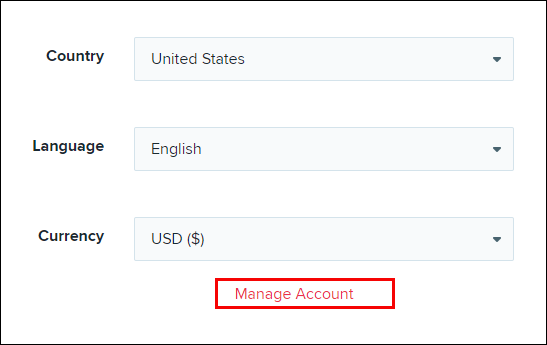
- Щелкните «Деактивировать учетную запись» и следуйте инструкциям на экране.
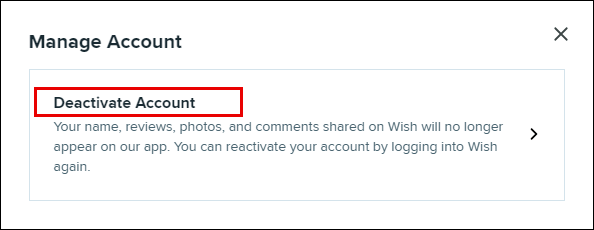
Если ваша учетная запись Wish подключена к вашей учетной записи Facebook, вы можете деактивировать ее, следуя приведенным ниже инструкциям:
- Войдите в свою учетную запись Facebook.
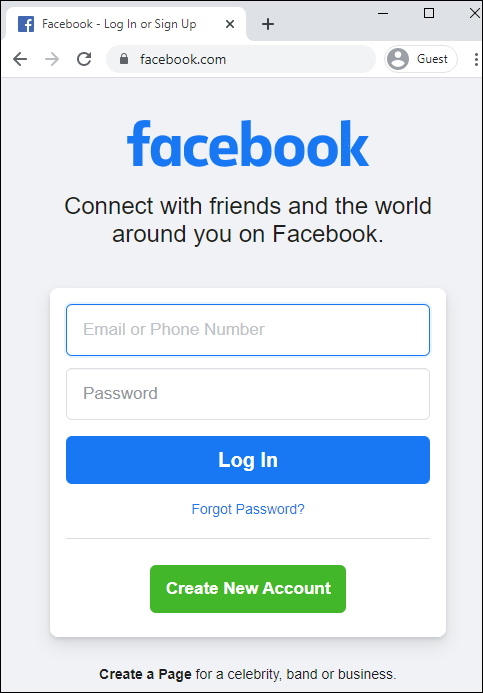
- Перейдите в «Настройки» и прокрутите вниз, пока не найдете раздел «Желание».
- Установите флажок рядом с «Желаем».
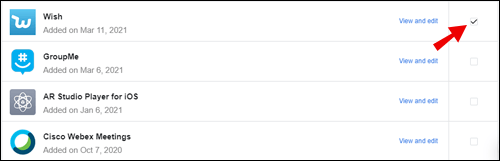
- Нажмите кнопку «Удалить» в правом верхнем углу раздела «Активные приложения».
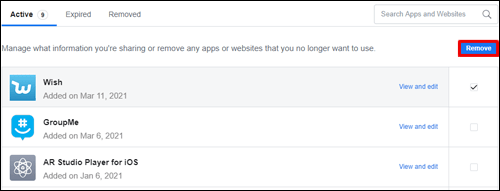
Примечание. Возможно, вам придется подождать до 24 часов, прежде чем ваша учетная запись будет удалена.
Как навсегда удалить учетную запись Wish?
Деактивация аккаунта Wish не приводит к его окончательному удалению. Чтобы удалить свою учетную запись навсегда, выполните следующие действия:
- Запустите приложение Wish и войдите в свою учетную запись.
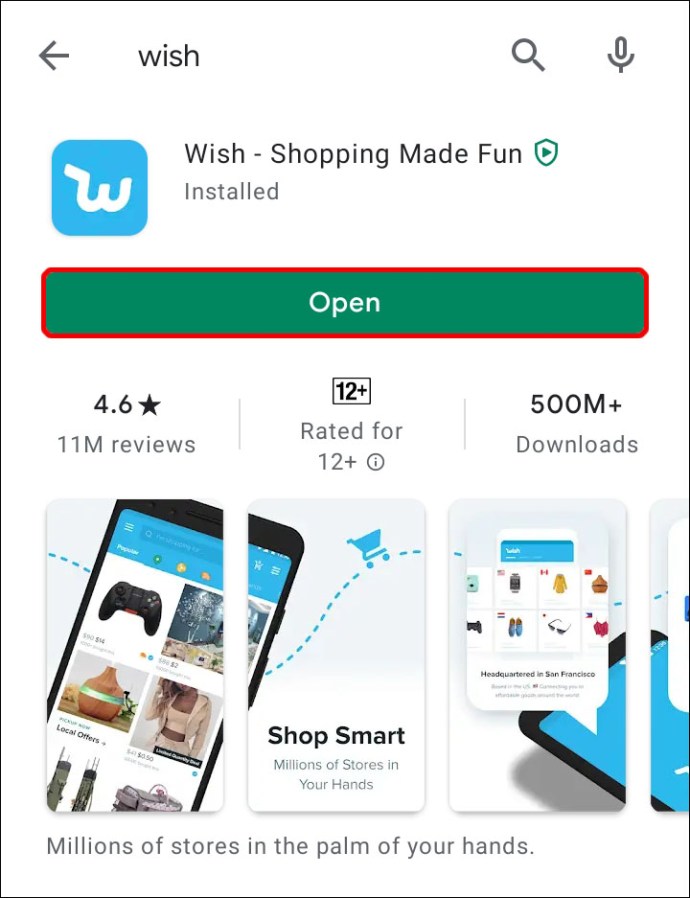
- Коснитесь значка с тремя полосами в верхнем левом углу экрана, чтобы открыть боковую панель.
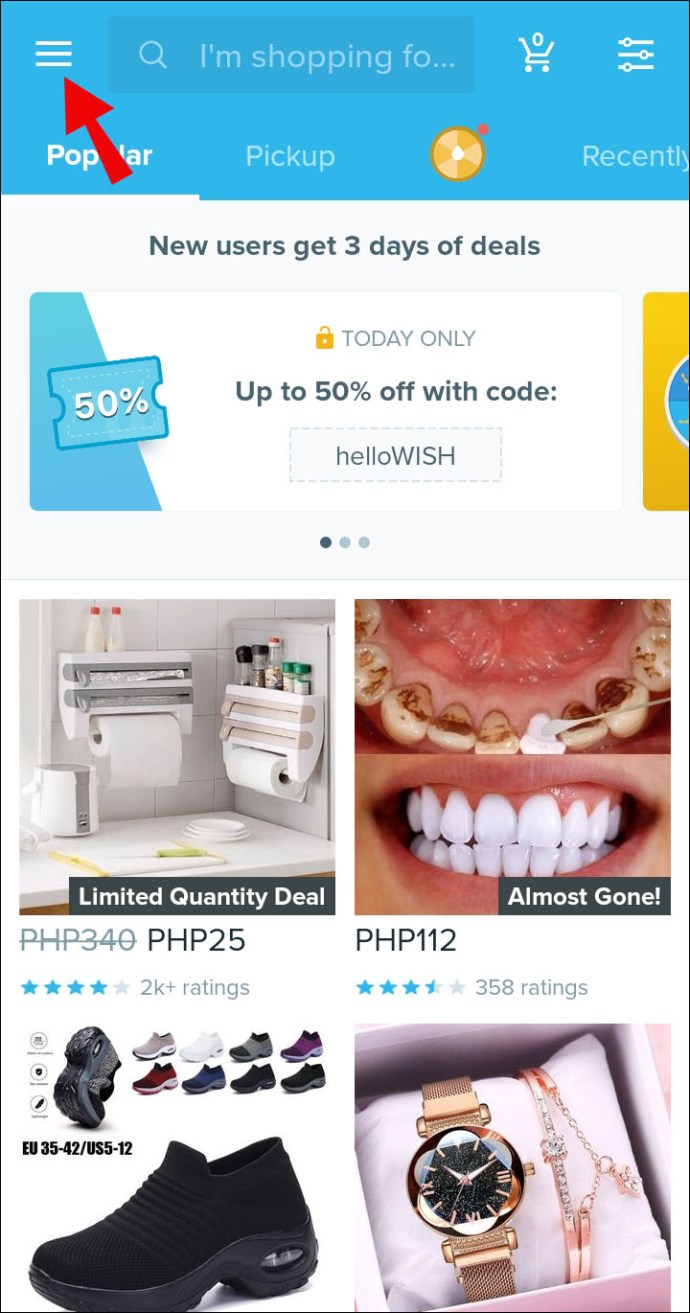
- Прокрутите вниз и нажмите «Настройки». затем «Настройки учетной записи».
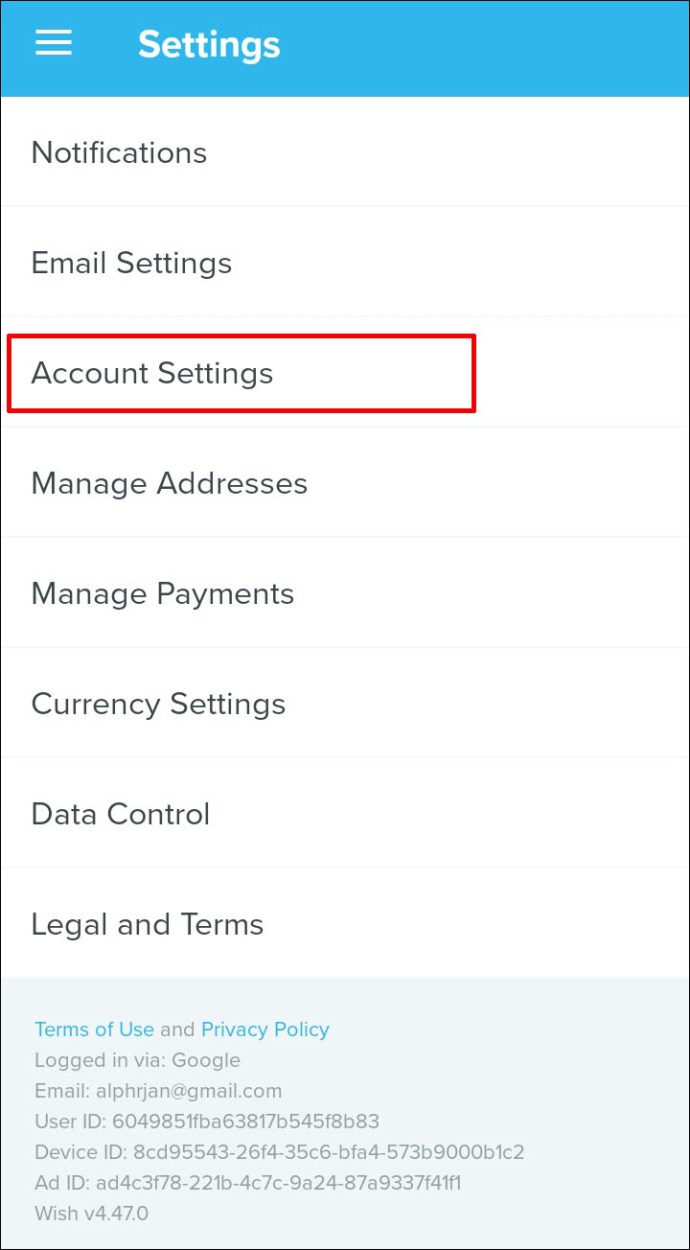
- Нажмите ссылку «Управление учетной записью» и выберите вариант «Удалить учетную запись навсегда».
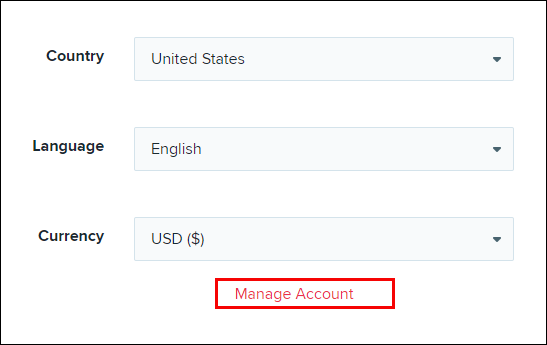
- Следуйте инструкциям на экране, чтобы подтвердить свою учетную запись.
- После подтверждения права собственности на учетную запись нажмите «Продолжить» и подтвердите удаление.
Часто задаваемые вопросы
В этом разделе мы дадим ответы на некоторые из наиболее распространенных вопросов, связанных с использованием приложения Wish.
Как использовать приложение Wish?
Сначала запустите приложение и зарегистрируйтесь или войдите в систему, используя свой адрес электронной почты или свою учетную запись Facebook / Google. На главной странице вы увидите подборку популярных товаров. Чтобы найти конкретный продукт, введите то, что вы ищете, в строку поиска в верхней части экрана.
Прямо под панелью поиска вы увидите несколько вкладок. Перемещайтесь между вкладками, чтобы просмотреть товары, доступные для быстрой доставки или получения на следующий день, просматривать бренды и категории продуктов, а также просматривать недавно просмотренные товары. Коснитесь значка с тремя полосами в верхнем левом углу экрана, чтобы открыть левую боковую панель. Здесь вы увидите значок своего профиля - если вы нажмете на него, вы будете перенаправлены на свой список желаний, обзоры и загрузки.
Чтобы создать новый список желаний, коснитесь значка плюса в правом верхнем углу экрана и заполните форму, затем коснитесь «Создать новый список желаний». Если вы выберете «Заработать». на боковой панели вы увидите возможность пригласить своих друзей присоединиться к Wish и заработать Wish Cash.
На боковой панели вы также можете перейти к истории заказов, ежедневному бонусу за вход, наличным деньгам, вознаграждениям, поддержке клиентов, часто задаваемым вопросам и настройкам. Чтобы просмотреть корзину для покупок, коснитесь значка корзины в правом верхнем углу экрана или перейдите туда с боковой панели.
Как мне изменить свою учетную запись Wish?
Если вы используете приложение Wish, запустите его и войдите в свою учетную запись. Затем нажмите значок с тремя полосами в верхнем левом углу экрана, чтобы открыть боковую панель. Нажмите «Настройки», затем «Настройки учетной записи».
Чтобы создать новую учетную запись, не деактивируя текущую, нажмите «Выйти», затем «Войти в другую учетную запись». Войдите в систему или нажмите «Создать учетную запись» внизу экрана. Если вы хотите создать учетную запись, используя свои учетные записи Facebook или Google, нажмите соответствующие кнопки и следуйте инструкциям на экране. Если вы хотите сначала деактивировать старую учетную запись, выберите «Деактивировать учетную запись» вместо «Выйти» в настройках.
Как удалить учетную запись Wish на мобильном устройстве?
Деактивировать свою учетную запись Wish в мобильном приложении очень просто. Запустите приложение и войдите в систему. Затем нажмите значок с тремя полосами в верхнем левом углу экрана, чтобы открыть боковую панель. Прокрутите вниз и нажмите «Настройки», затем «Настройки учетной записи». Выберите вариант «Деактивировать учетную запись» и подтвердите.
Если вы хотите удалить свою учетную запись навсегда, перейдите к настройкам учетной записи, затем нажмите «Управление учетной записью». Выберите вариант «Удалить учетную запись навсегда». Следуйте инструкциям на экране, чтобы подтвердить право собственности на учетную запись с помощью метода двухфакторной аутентификации. Как только это будет сделано, нажмите «Продолжить» и подтвердите. Удаление вашей учетной записи может занять до 24 часов.
Как удалить недавно просмотренные на Wish?
К сожалению, в приложении Wish невозможно очистить список недавно просмотренных товаров или историю поиска - приложение собирает данные, чтобы предлагать вам соответствующие продукты. Однако список может содержать не более 15 продуктов, поэтому он обновляется довольно часто.
Как мне управлять информацией о моей учетной записи в приложении Wish?
Вы можете обновить свой регион, адрес электронной почты, пароль, имя и дату рождения в настройках учетной записи. Откройте левую боковую панель, нажав значок с тремя полосами в верхнем левом углу экрана. Прокрутите вниз и нажмите «Настройки», затем «Настройки учетной записи». Здесь выберите «Обновить профиль», «Изменить адрес электронной почты», «Изменить пароль» или «Страна / регион», чтобы управлять своей информацией.
Как мне добавить или удалить способ оплаты в моей учетной записи Wish?
Управлять платежными реквизитами в приложении Wish очень просто. В главном меню приложения нажмите значок с тремя полосами в верхнем левом углу экрана, чтобы открыть боковую панель. Прокрутите вниз и нажмите «Настройки», затем «Управление платежами». Чтобы добавить новый способ оплаты, нажмите «Добавить новый платеж». Введите свою карту и платежные данные и подтвердите, нажав «Добавить новый способ оплаты». Чтобы удалить карту из приложения Wish, нажмите «Удалить» рядом с названием карты и подтвердите.
Подумайте об этом
С помощью нашего руководства вы теперь должны знать, как выйти из своей учетной записи Wish и управлять своими данными в приложении. Если вы хотите избавиться от своей учетной записи Wish, подумайте о том, чтобы сначала деактивировать ее, а не удалять навсегда, так как удаление, в общем, является постоянным.
Помните об оставшемся балансе Wish Cash - вы не сможете получить к нему доступ после удаления Магазин Wish может многое предложить, поэтому мы советуем покинуть свою учетную запись, даже если вы не используете ее часто - на всякий случай, если вам что-то понадобится. в будущем.
Хотели бы вы, чтобы у приложения Wish был более удобный интерфейс? Поделитесь своим мнением в разделе комментариев ниже.